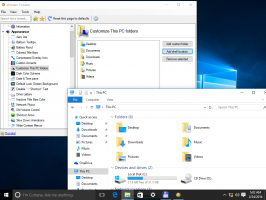Ascundeți pagina programului Windows Insider din Setări în Windows 10
În Windows 10, există o pagină specială în aplicația Setări care vă permite să vă alăturați programului Windows Insider și să primiți versiuni de pre-lansare cu cele mai noi funcții adăugate (și erori). Dacă rulați o versiune stabilă de Windows 10 și nu doriți să încercați versiunile Insider Preview, puteți ascunde pagina Programului Windows Insider din aplicația Setări din Windows 10. Există o modificare ascunsă care poate fi folosită pentru a ascunde pagina. Puteți utiliza aplicația Editor Registry sau puteți descărca fișiere Registry gata de utilizare.
Există o modificare ascunsă care poate fi folosită pentru a ascunde pagina. Puteți utiliza aplicația Editor Registry sau puteți descărca fișiere Registry gata de utilizare.
Cum să ascundeți pagina de program Windows Insider din aplicația Setări din Windows 10
Cuprins
- Ascundeți pagina Programului Windows Insider din Setări în Windows 10
- Afișați pagina Programului Windows Insider în Setări în Windows 10
- Descărcați fișierele de registry
Publicitate
Ascundeți pagina Programului Windows Insider din Setări în Windows 10
Pentru a ascunde pagina Programului Windows Insider din Setări în Windows 10, procedați în felul următor.
- Deschis Editorul Registrului.
- Accesați următoarea cheie de registry:
HKEY_LOCAL_MACHINE\SOFTWARE\Microsoft\WindowsSelfHost\UI\Visibility
Bacsis: Cum să săriți la cheia de registry dorită cu un singur clic.
Dacă nu aveți o astfel de cheie de registry, atunci creați-o.
- În panoul din dreapta, creați o nouă valoare DWORD pe 32 de biți numită HideInsiderPage. Setează-l la 1.
Chiar dacă ești rulează Windows pe 64 de biți trebuie să creați în continuare o valoare DWORD pe 32 de biți.


- Închideți Editorul de registry și redeschideți aplicația Setări.
Pagina Programului Windows Insider va fi ascunsă din Setări în Windows 10.
Inainte de:
După:
Afișați pagina Programului Windows Insider în Setări în Windows 10
Pentru a restabili pagina Programului Windows Insider din Setări și a o face din nou vizibilă în Windows 10, procedați în felul următor.
- Deschis Editorul Registrului.
- Accesați următoarea cheie de registry:
HKEY_LOCAL_MACHINE\SOFTWARE\Microsoft\WindowsSelfHost\UI\Visibility
Bacsis: Cum să săriți la cheia de registry dorită cu un singur clic.

- În panoul din dreapta, ștergeți valoarea DWORD numită HideInsiderPage.

- Închideți Editorul de registry și redeschideți aplicația Setări.
Aceasta va restabili pagina Programului Windows Insider din Setări în Windows 10
Urmărește următorul videoclip pentru a vedea modificarea în acțiune:
Sfat: Poți abonați-vă la canalul nostru YouTube.
Descărcați fișierele de registry pentru a ascunde sau afișa pagina Programului Windows Insider
Pentru a vă economisi timp, am pregătit fișiere Registry gata de utilizare. Folosiți-le pentru a face această modificare cu un singur clic.
Descărcați fișierele de registru
Vă rugăm să rețineți că această modificare nu este documentată oficial și poate fi eliminată în orice moment de către Microsoft. În momentul scrierii acestui articol, funcționează corect în Windows 10 build 14971.
Asta e.